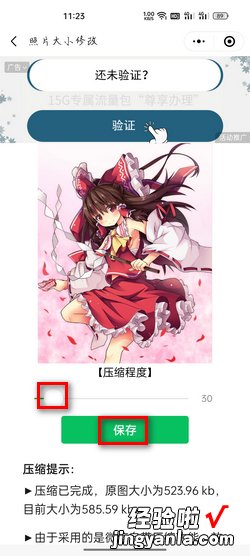如何压缩照片到50k,手机上如何压缩照片到50k
下面一起来看如何压缩照片到50k 。
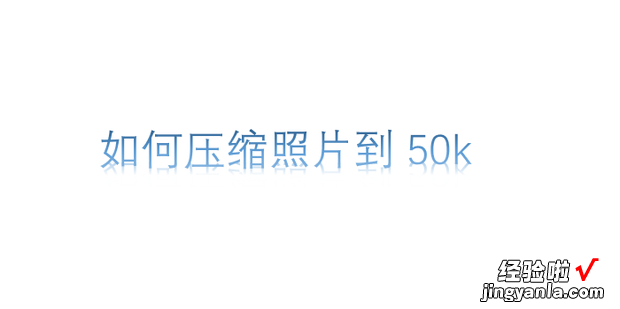
使用PS:
首先打开PS 。
打开PS后点击菜单栏中的文件,在弹出的对话框中点击打开 。
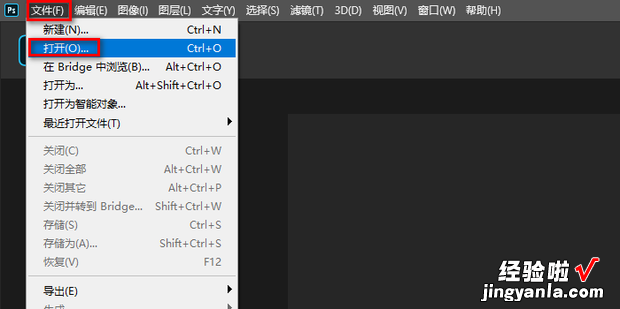
在弹出的打开窗口中选择好要进行操作的图片后点击打开 。
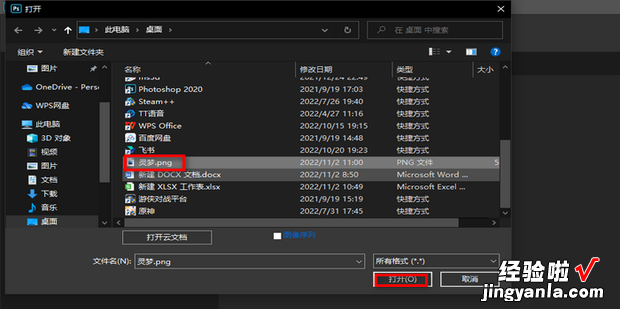
打开图片后点击菜单栏中的文件 。

在弹出的对话框中依次点击导出-储存为Web所用格式 。
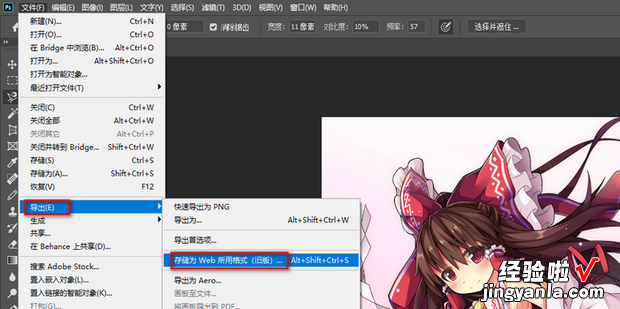
在弹出的窗口中点击如图所示的按钮 。
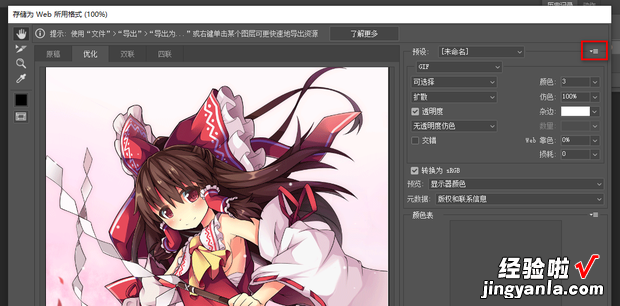
在弹出的对话框中点击优化文件大小 。
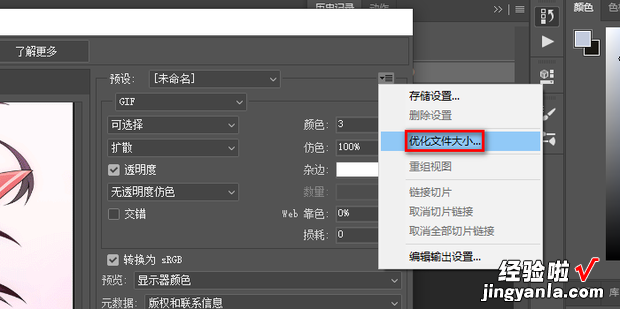
之后将所需文件大小设置为50k,最后点击确定即可 。
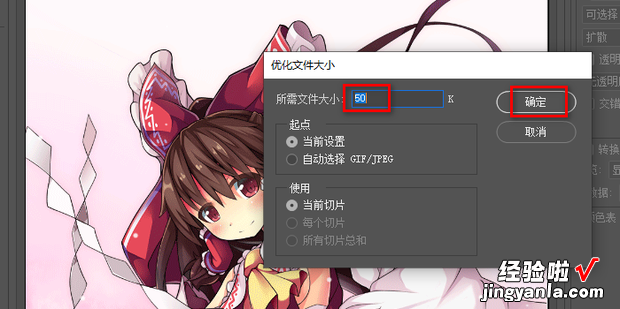
使用画图3D:
首先用鼠标右键点击要进行操作的图片,在弹出的对话框中点击使用画图3D进行编辑 。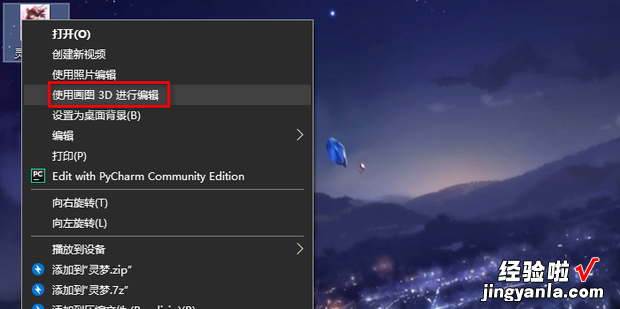
使用画图3D打开图片后点击上方的画布 。
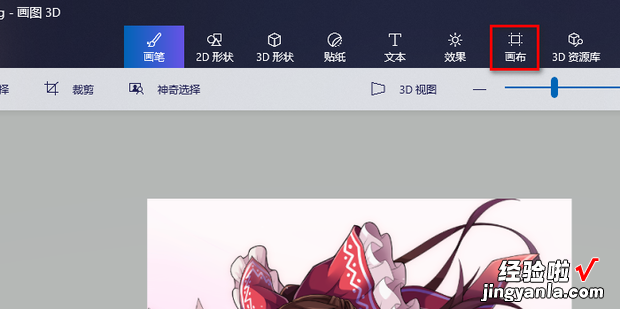
然后在左侧修改画布大小 。
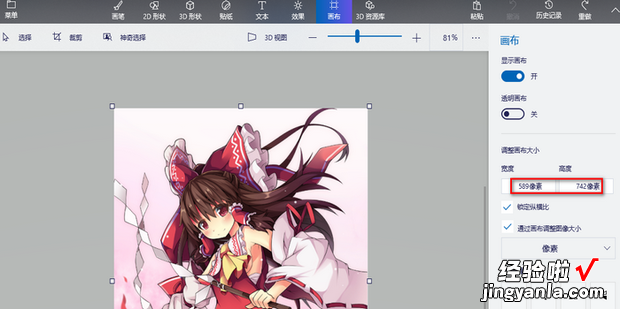
修改完成后点击菜单 。
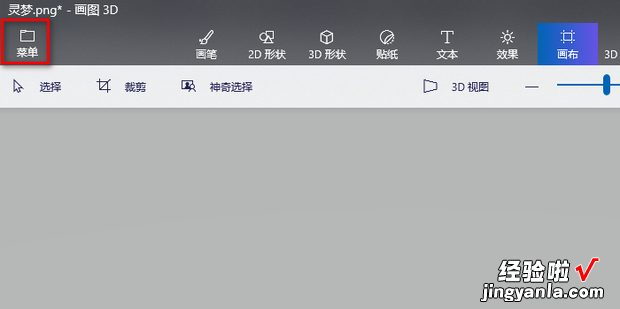
之后点击保存即可 。
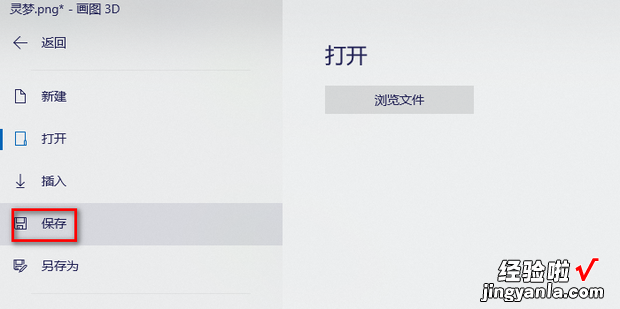
使用手机:
首先打开微信 。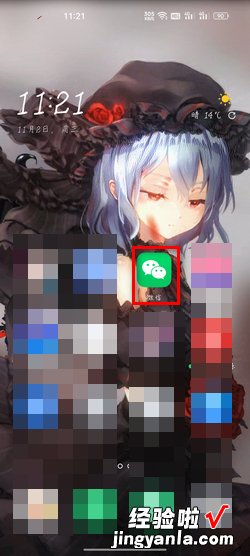
打开后点击下方的发现 。
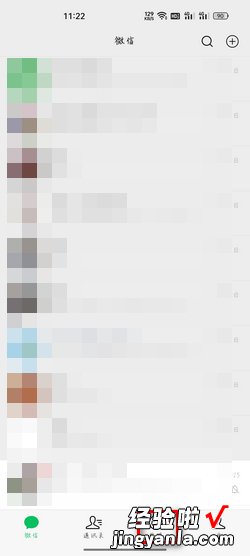
然后点击小程序 。
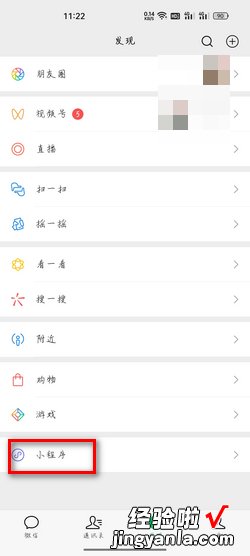
然后点击右上角的搜索 。
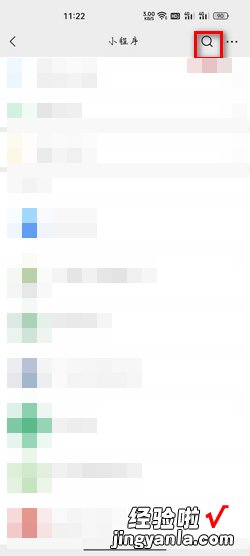
然后搜索照片大小修改 。
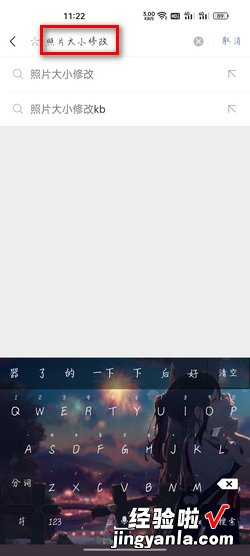
之后点击照片大小修改小程序 。
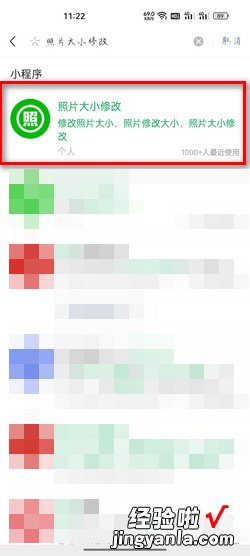
进入小程序后点击压缩体积 。
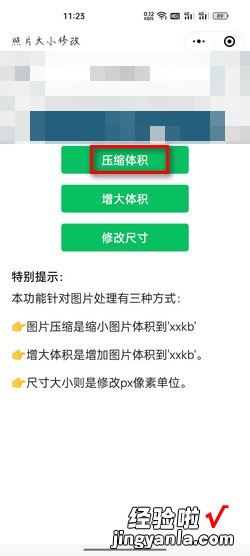
然后选中从相册选择 。
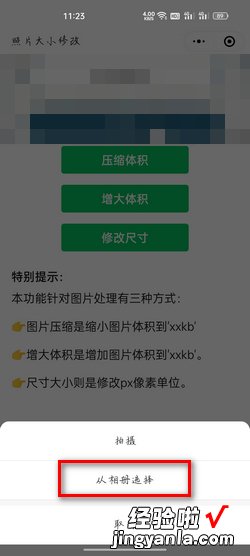
在相册中选择好要进行修改的图片后点击完成 。
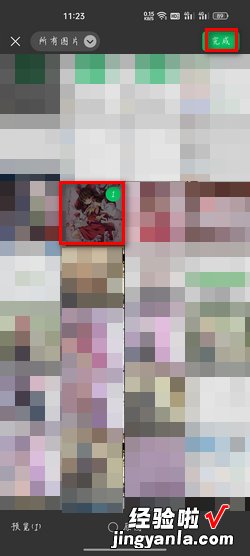
然后修改压缩程度,修改完成后点击保存即可 。
【如何压缩照片到50k,手机上如何压缩照片到50k】